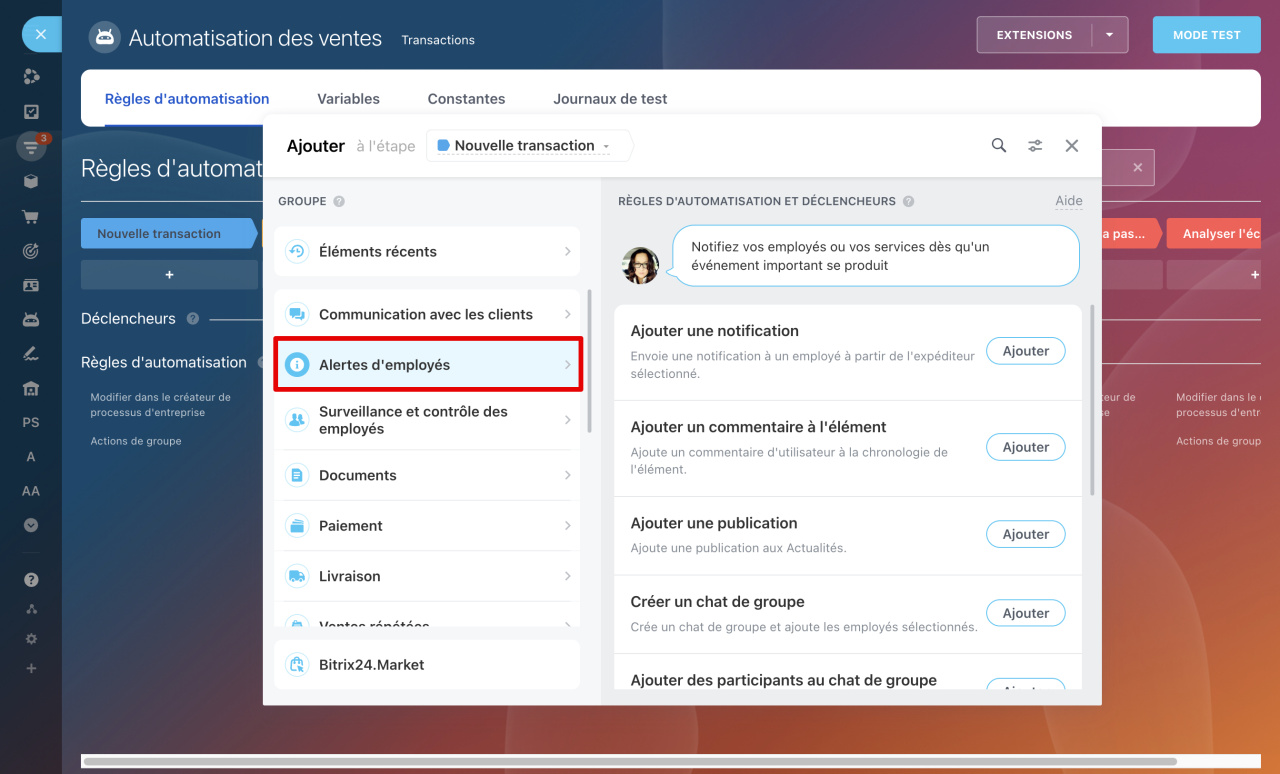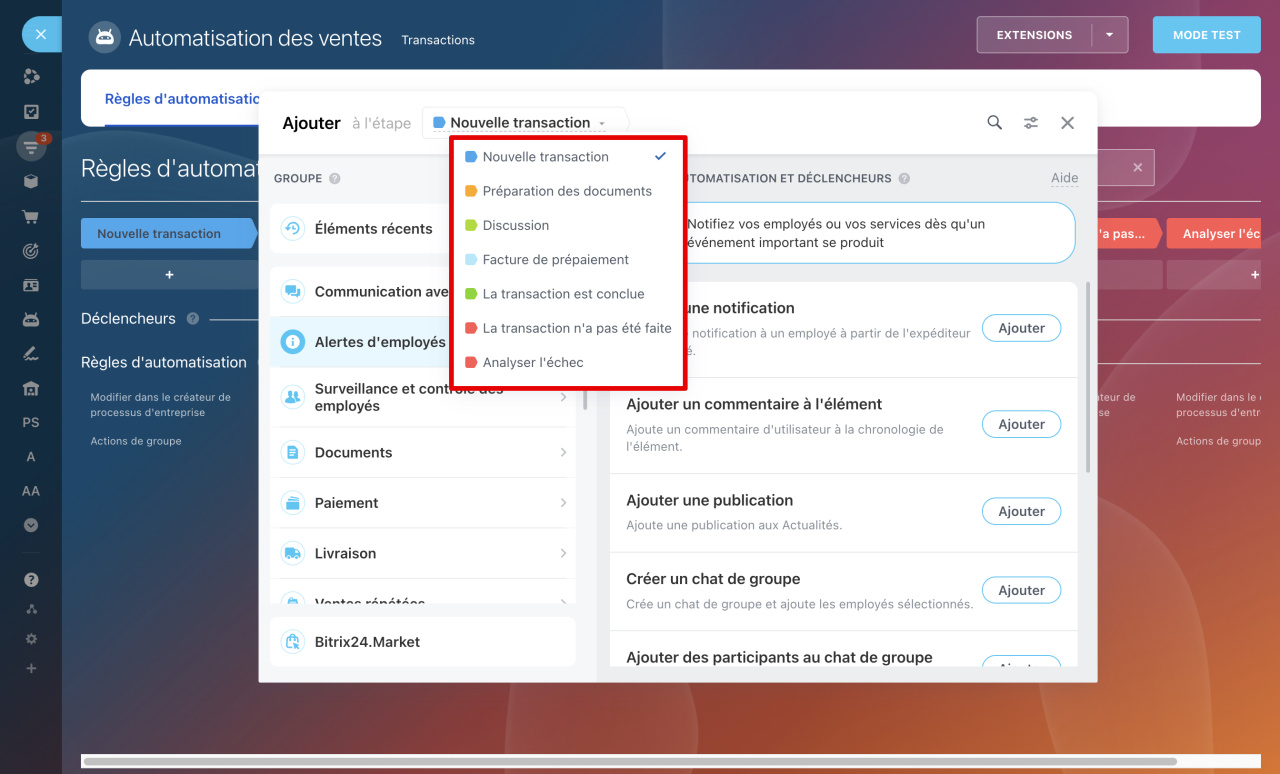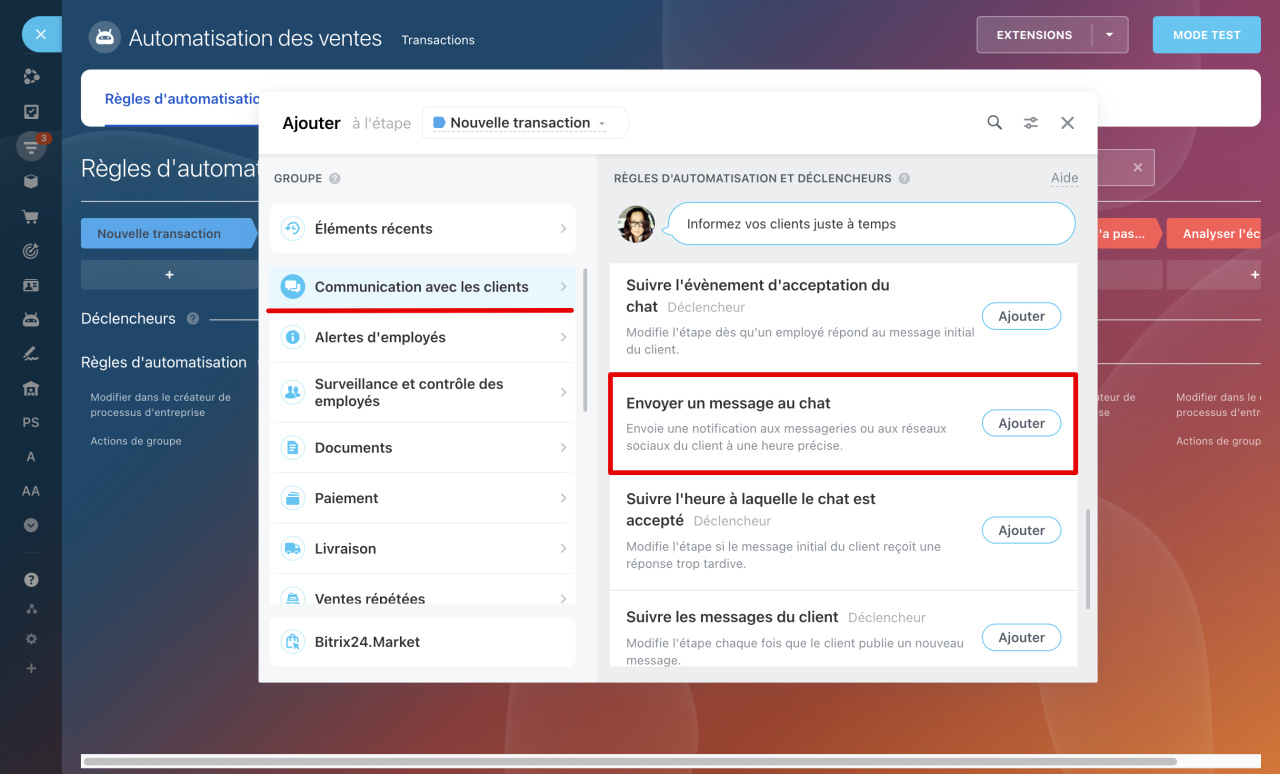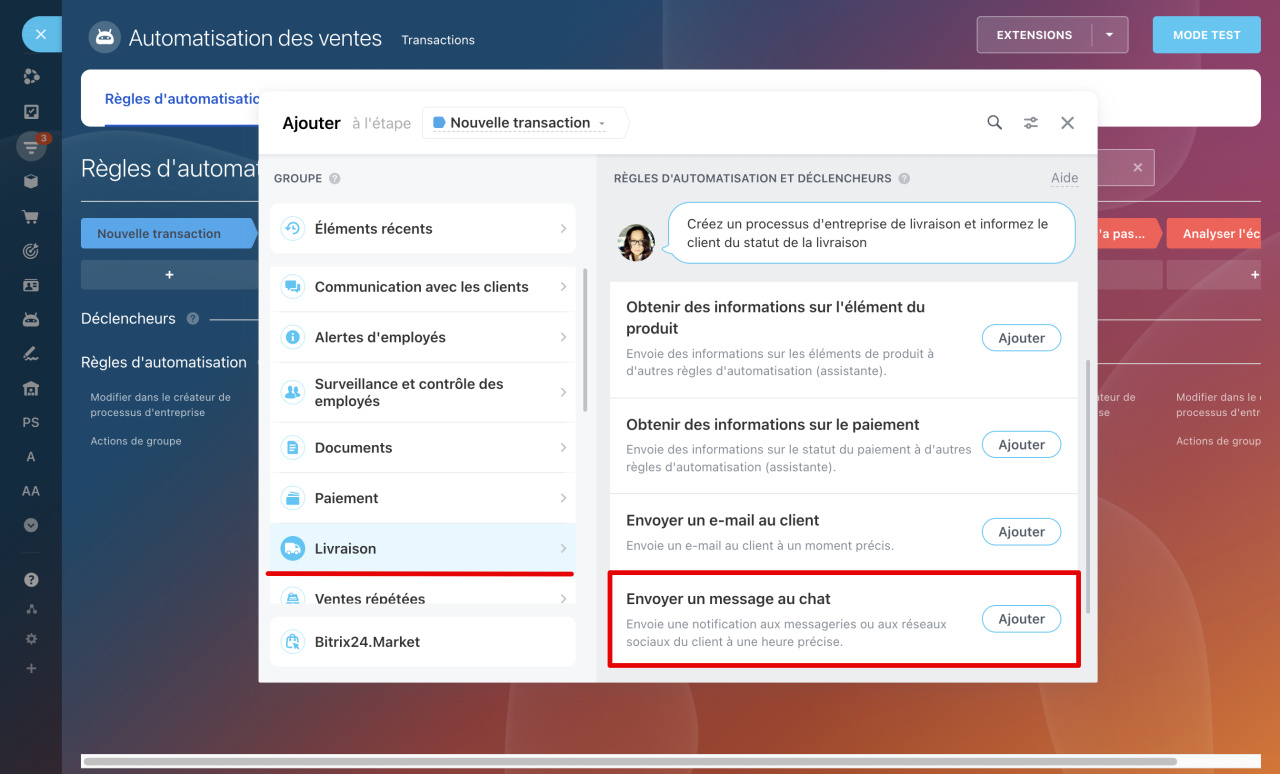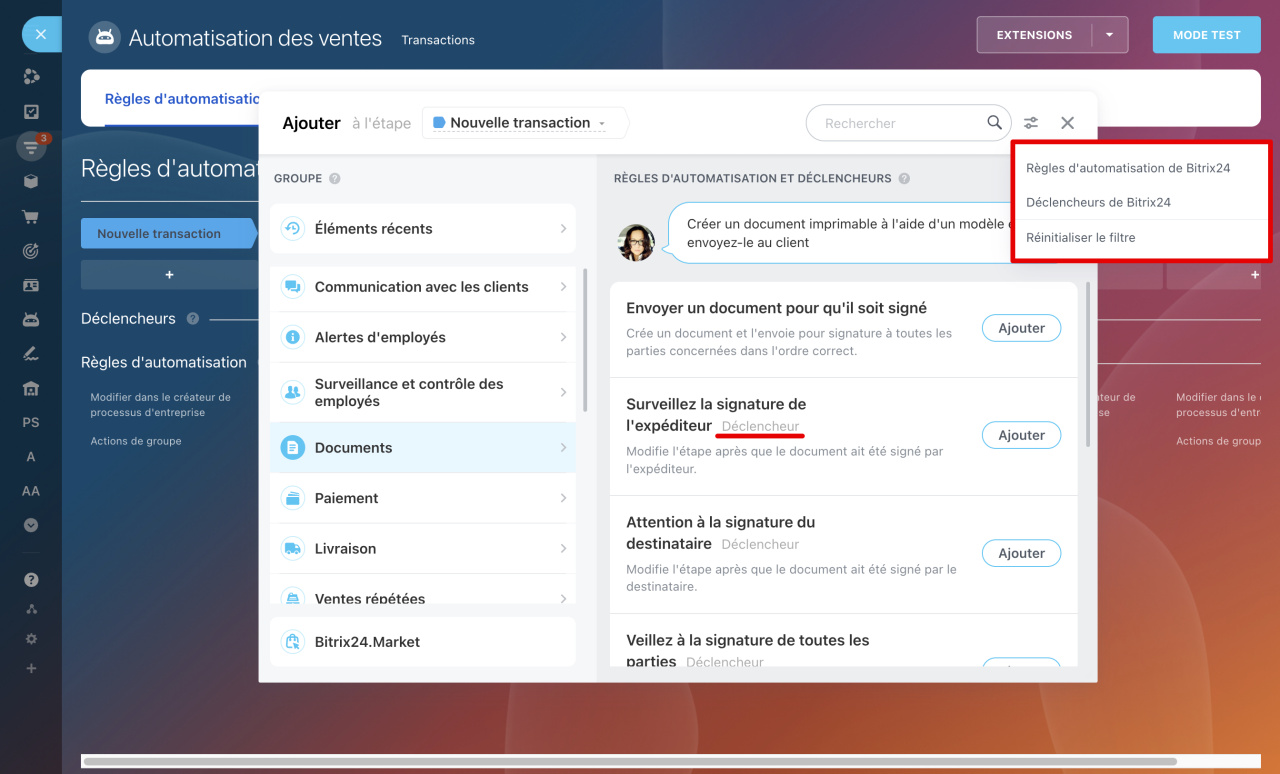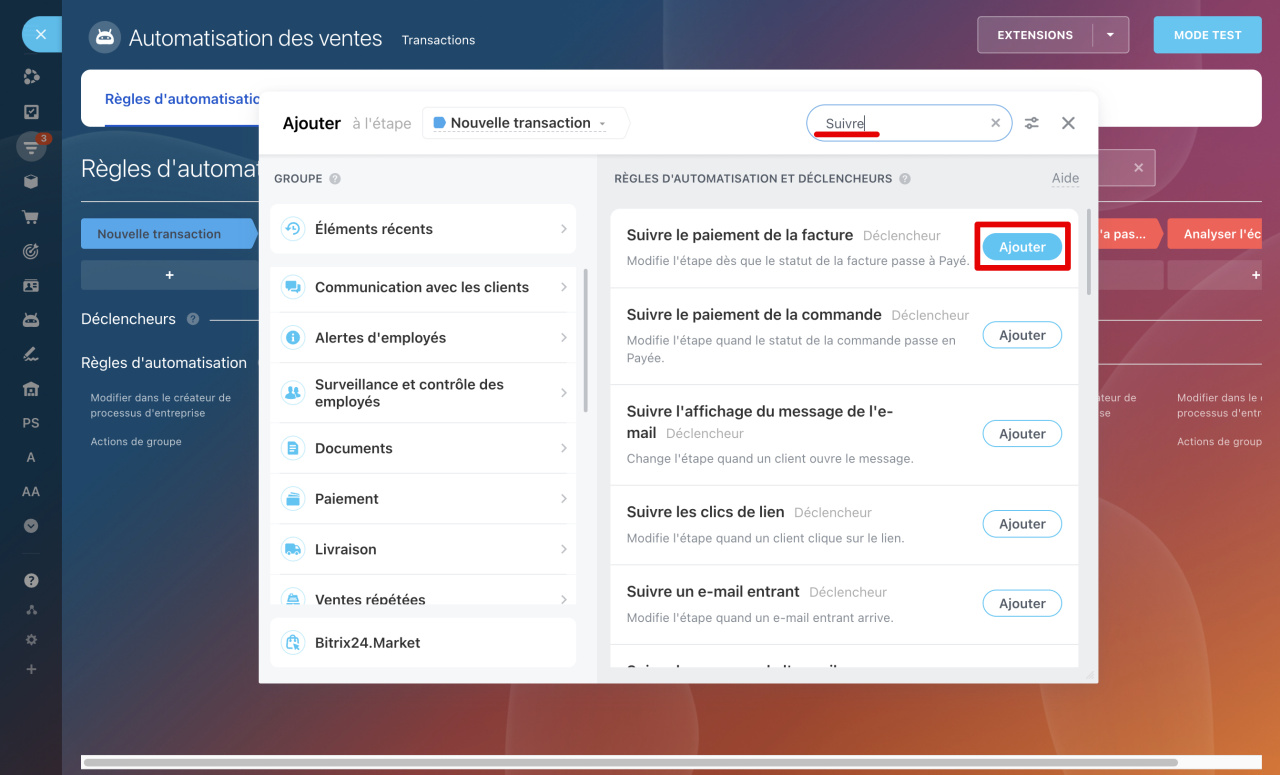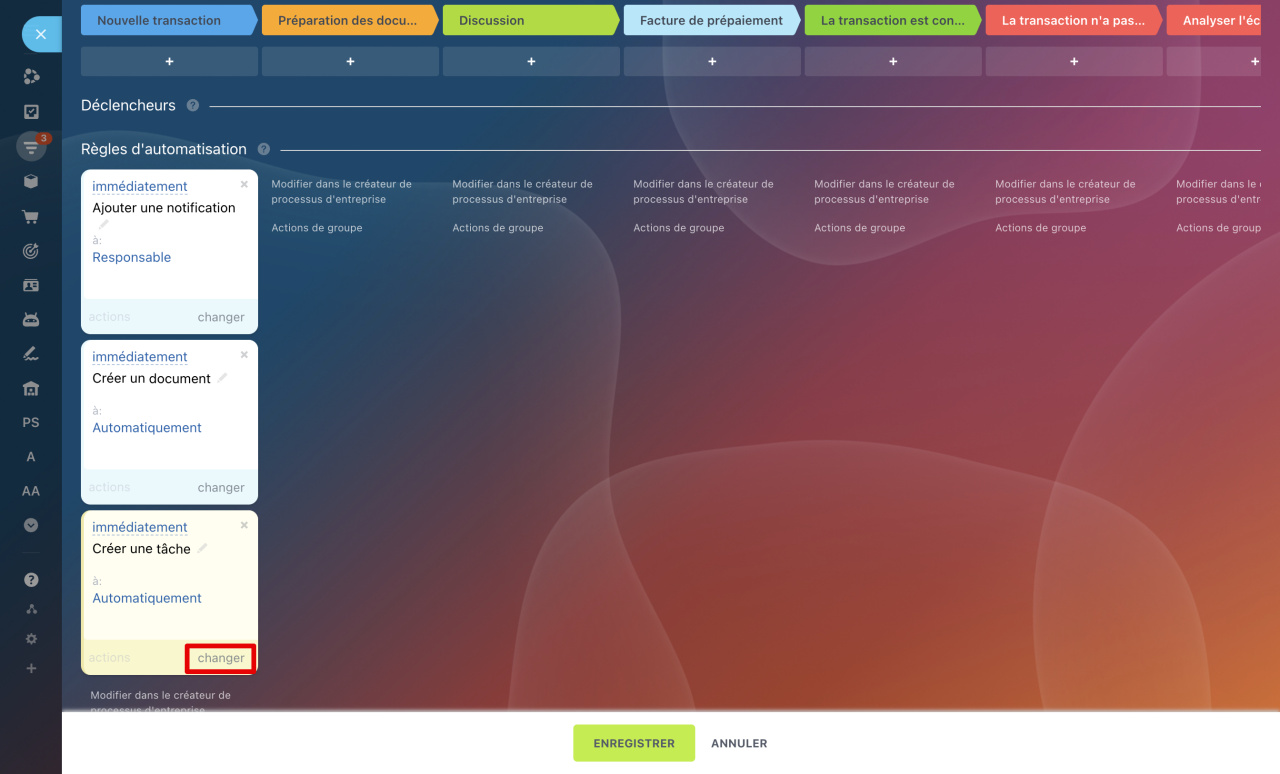Nous améliorons constamment l'interface Bitrix24, en nous efforçant de garantir une facilité d'utilisation maximale. Par conséquent, Règles d'automatisation et Déclencheurs sont désormais regroupés dans une seule liste et divisés en groupes pour vous permettre de choisir plus facilement le type d'automatisation.
Pour configurer des règles d'automatisation pour notifier les employés, sélectionnez le groupe Alertes d'employés. Pour créer automatiquement des documents, sélectionnez des règles d'automatisation dans le groupe Documents. De plus, chaque règle comporte désormais une brève description de ses capacités.
La sélection des règles d'automatisation s'effectue dans une seule fenêtre et vous n'avez désormais plus besoin d'ouvrir une nouvelle fenêtre de paramètres à chaque fois. Vous pouvez également sélectionner l'étape à laquelle vous configurerez les règles d'automatisation et les déclencheurs.
Les règles d'automatisation et les déclencheurs sont divisés en groupes en fonction de leur objectif. Dans ce cas, une règle d'automatisation peut se trouver dans plusieurs groupes à la fois. Par exemple, la règle « Envoyer un message au chat » se trouve dans les groupes Communication avec les clients et Livraison.
Pour éviter de confondre une règle d'automatisation avec un déclencheur, nous avons ajouté la marque Déclencheur après le nom de l'action. Vous pouvez également utiliser le filtre et une liste des éléments sélectionnés uniquement apparaîtra.
Vous pouvez également trouver une règle d'automatisation via la recherche ; après avoir sélectionné une règle ou un déclencheur, cliquez sur le bouton Ajouter.
C'est beaucoup plus rapide que d'ajouter chaque règle d'automatisation individuellement.
Vous pouvez trouver les règles d'automatisation créées en bas de la page - elles seront surlignées en jaune. Vous saurez désormais exactement quelles règles d’automatisation doivent être configurées. Si vous souhaitez apporter des modifications à une règle, cliquez sur Changer dessus.
Articles recommandés :